A célközönségek olyan felhasználói csoportok, amelyek alapján tartalmakat irányíthat a szervezet meghatározott személyeihez. A csoportosításokat az Exchange Online terjesztési csoportjai, a SharePoint-csoportoktagságai vagy a SharePoint rendszergazdája által az SharePoint felügyeleti központban konfigurált szabályok alapján határozzák meg. SharePoint rendszergazdák a SharePoint felügyeleti központban is hozzáadhatnak, szerkeszthetnek és törölhetnek közönségeket.
Megjegyzés: A SharePoint felügyeleti központ megnyitásához és a cikkben ismertetett feladatok végrehajtásához Microsoft 365 globális rendszergazdai engedélyekkel kell rendelkeznie.
Célközönségek segítségével a szervezetek az egyes felhasználók részére különböző tartalmakat jeleníthetnek meg. Célközönséget lista- és listaelemszintű tartalmakhoz állíthat be.
A célközönség szabályai SharePoint a következő adattárakban lévő adatokon alapulnak:
-
A Microsoft 365 címtárszolgáltatás felhasználói fiókja, amely egy Microsoft Azure Active Directory-példány
-
Egy identitáskezelő rendszer, például az Active Directory tartományi szolgáltatások tagsága
-
A szervezet beosztotti struktúrája (ha az arra vonatkozó információkat az Active Directory tartományi szolgáltatások tárolják).
A célközönségek definiálása és tárolása a Felhasználói profil szolgáltatásalkalmazásokban történik.
Az egyes célközönségeket előbb össze kell állítani, csak ez után lehet tartalommal megcélozni őket. Az összeállítási folyamat az identitáskezelő rendszertől kapott legfrissebb adatok bejárásával azonosítja a célközönség tagjait. A SharePoint a célközönség összeállítása beállítás be van állítva Önnek, és a Microsoft 365 címtár által előre meghatározott időközökben történik.
Biztonsági megjegyzés: A közönségek használata mindössze kényelmessé teszi a tartalmak adott felhasználócsoportoknak történő megjelenítését. A tartalmak a megfelelő engedélyekkel rendelkező felhasználók számára bármikor elérhetők és megtekinthetők. További információt Az engedélystratégia megtervezése című témakörben találhat.
Célközönség hozzáadása, szerkesztése és törlése
A célközönségek oly módon csoportosítják egy adott szervezet felhasználóit, hogy az információk számukra releváns módon személyre szabhatók legyenek. Új célközönség hozzáadásakor egy célközönségszabályt is felvesz, amely meghatározza a célközönség tagjait. Minden célközönség rendelkezik legalább egy célközönségszabállyal. A célközönségszabályokról bővebben a „Célközönségszabály felvétele, szerkesztése vagy törlése” című szakaszban olvashat.
Új célközönség felvételekor ki kell jelölni a célközönség tulajdonosát is. Olyan tulajdonost kell megadni, aki ismeri a célközönség létrehozásának célját, és elérhető a célközönséggel kapcsolatos problémák esetén. Ez a személy gyakran azonos a célközönség létrehozójával, de ez nem követelmény. A célközönség-tulajdonos kijelölése különösen akkor hasznos, ha a vállalat számos, különböző rendszergazdák által létrehozott célközönséggel rendelkezik.
Fontos: Új célközönség hozzáadásakor a tagok csak a célközönség összeállítása után tekinthetők meg.
Célközönség hozzáadása
Akkor vegyen fel célközönséget, ha a tartalmakat szűrve, csak a választott felhasználók számára szeretné megjeleníteni.
-
Jelentkezzen be az Microsoft 365-be globális vagy SharePoint-rendszergazdaként.
-
Válassza az alkalmazásindítót

-
A bal oldali ablaktáblán válassza a Felügyeleti központok > SharePoint lehetőséget.
-
Válassza a Felhasználói profilok elemet.
-
A Személyek csoportban válassza a Célközönségek kezelése elemet.
-
A Célközönségek megtekintése lapon kattintson az Új célközönség elemre.
-
A Célközönség létrehozása lapon, a Tulajdonságok szakasz Név mezőjében adja meg az új célközönség nevét.
-
A Leírás mezőben adja meg az új célközönség részletes leírását.
-
A Tulajdonos mezőbe írja be annak a felhasználónak a nevét, aki az adott célközönség tulajdonosa és kezelője lesz. Kattintson a Névellenőrzés gombra, ha ellenőrizni szeretné, hogy helyesen írta-e be a nevet, vagy kattintson a Tallózás gombra egy fióknév megkereséséhez.
-
Jelölje be a Minden szabálynak megfelelő vagy a Valamelyik szabálynak megfelelő választógombot a célközönség tagságának meghatározásához.
-
Kattintson az OK gombra.
-
A Célközönségszabály hozzáadása lapon hajtsa végre az alábbi műveletek valamelyikét:
-
Felhasználó tulajdonságain alapuló szabály hozzáadásához:
-
Az Operandus szakaszban jelölje be a Felhasználó választógombot.
-
A Művelet szakaszban válassza a Felettesek elemet szervezeti hierarchián alapuló szabály létrehozásához, vagy a Csoporttagság elemet a csoport vagy terjesztési lista szerinti meghatározáshoz.
-
Az Érték mezőben jelölje ki vagy írja be azt a felhasználót, amellyel tesztelni szeretné a szabályt.
-
Felettesek típusú szabály esetén válassza ki azt a személyt, aki a célközönségbe felvenni kívánt felhasználók felettese.
-
Csoporttagság típusú célközönség esetén válassza ki azt a csoportot vagy terjesztési listát, amelyet fel szeretne venni a célközönségszabályba.
-
-
-
Felhasználóiprofil-tulajdonságon alapuló szabály hozzáadásához:
-
Az Operandus szakaszban jelölje be a Tulajdonság választógombot, majd válasszon egy tulajdonságot a listából.
-
A Művelet listában válasszon egy operátort a tulajdonsághoz. Bár az egyes tulajdonságokhoz elérhető operátorok készlete kissé eltérő, mindegyiknél elérhető az = és a tartalmazza operátor.
-
Az Érték csoportban írja be azt az értéket, amelyet a tulajdonságnak a szabállyal való összevetésekor használni szeretne.
-
-
-
Kattintson az OK gombra.
Célközönség szerkesztése
Módosíthatja a célközönség nevét, leírását és tulajdonosát. Azt is megteheti, hogy a célközönség tagjainak meg kell felelniük az összes célközönség-szabálynak, vagy a célközönség szabályait is teljesíteniük kell.
-
Jelentkezzen be az Microsoft 365-be globális vagy SharePoint-rendszergazdaként.
-
Válassza az alkalmazásindítót

-
A bal oldali ablaktáblán válassza a Felügyeleti központok > SharePoint lehetőséget.
-
Válassza a Felhasználói profilok elemet.
-
A Személyek csoportban válassza a Célközönségek kezelése elemet.
-
A Célközönségek megtekintése lapon mutasson a célközönségek listájában a szerkeszteni kívánt célközönség nevére, kattintson a megjelenő nyílra, majd a Szerkesztés parancsra.
-
A Célközönség szerkesztése lapon az alábbi módosításokat hajthatja végre:
-
A Tulajdonságok szakaszban módosíthatja a célközönség nevét vagy leírását.
-
A Tulajdonos mezőbe beírhatja annak a felhasználónak a nevét, aki az adott célközönség tulajdonosa és kezelője lesz. Kattintson a Névellenőrzés gombra, ha ellenőrizni szeretné, hogy helyesen írta-e be a nevet, vagy kattintson a Tallózás gombra egy fióknév megkereséséhez.
-
Bejelölheti a Minden szabálynak megfelelő vagy a Valamelyik szabálynak megfelelő választógombot a célközönség tagságának meghatározásához.
-
-
Az OK gombra kattintva alkalmazza a változtatásokat.
Célközönség törlése
Érdemes törölni azon célközönségeket, amelyek esetén már nincs üzleti igény a bennük lévő felhasználók és csoportok tartalommal való megcélzására.
-
Jelentkezzen be az Microsoft 365-be globális vagy SharePoint-rendszergazdaként.
-
Válassza az alkalmazásindítót

-
A bal oldali ablaktáblán válassza a Felügyeleti központok > SharePoint lehetőséget.
-
Válassza a Felhasználói profilok elemet.
-
A Személyek csoportban válassza a Célközönségek kezelése elemet.
-
A Célközönségek megtekintése lapon a célközönségek listájában jelölje ki a törölni kívánt célközönséget, majd kattintson a Törlés elemre.
-
Az OK gombra kattintva erősítse meg a törlést.
Célközönségszabály felvétele, szerkesztése vagy törlése
Célközönség hozzáadásakor egy célközönségszabályt is létrehoz, amely meghatározza a célközönség tagjait. Minden célközönség rendelkezik legalább egy célközönségszabállyal, de bármikor módosíthatja a szabályokat. Az új vagy módosított célközönség-szabályok csak akkor lépnek érvénybe, ha a program a következő Microsoft 365 címtár-szinkronizálás során újrafordítja a célközönséget.
Minden célközönségszabály tartalmazza az alábbi elemeket:
-
Operandus – azonosítja azt a felhasználót vagy tulajdonságot, amelyet fel szeretne venni a szabályhoz futtatandó lekérdezésbe.
-
Művelet – meghatározza, hogy az értékhez hasonlított felhasználókat felveszi vagy kizárja a célközönségből.
-
Érték – a lekérdezés által használt összehasonlítási alap.
A több szabállyal rendelkező célközönségeket az alábbi logikák valamelyike határozza meg:
-
Minden szabálynak megfelelő: a felhasználóknak mindegyik szabálynak meg kell felelniük ahhoz, hogy a célközönség tagjai lehessenek. További szabályok hozzáadásával általában csökken a célközönség nagysága.
-
Valamelyik szabálynak megfelelő: az egyik szabálynak megfelelő felhasználók a célközönség tagjaivá válnak. További szabályok felvétele rendszerint növeli a célközönség méretét.
Célközönségszabály hozzáadása
Az alábbi esetekben tanácsos új célközönségszabályt felvenni:
-
Új érték megadása a Felhasználó operandushoz: Tagság vagy beosztotti struktúra alapján céloz meg egy közönséget, és másik terjesztési listán található vagy másik felettes alá beosztott felhasználókat szeretne felvenni.
-
Új művelet megadása a Felhasználó operandushoz: Jelenleg beosztotti struktúra alapján céloz meg egy közönséget, és terjesztésilista-tagság szerint szeretne célközönséget választani.
-
Új operandus megadása: Tagság vagy beosztotti struktúra alapján céloz meg egy közönséget, és egy felhasználóiprofil-tulajdonság alapján szeretné bővíteni vagy szűkíteni a tagságot.
-
Új Tulajdonság operandus megadása: Egy tulajdonság alapján céloz meg egy közönséget, és egy további tulajdonság alapján szeretné bővíteni vagy szűkíteni a tagságot.
Célközönségszabály hozzáadásához kövesse az alábbi lépéseket.
-
Jelentkezzen be az Microsoft 365-be globális vagy SharePoint-rendszergazdaként.
-
Válassza az alkalmazásindítót

-
A bal oldali ablaktáblán válassza a Felügyeleti központok > SharePoint lehetőséget.
-
Válassza a Felhasználói profilok elemet.
-
A Személyek csoportban válassza a Célközönségek kezelése elemet.
-
A Célközönségek megtekintése lapon mutasson a konfigurálni kívánt célközönség nevére, és kattintson a megjelenő nyílra, majd a Tulajdonságok megtekintése elemre.
-
A Célközönség tulajdonságainak megtekintése lap Célközönség-definíciós szabályok csoportjában kattintson a Szabály hozzáadása elemre.
-
A Célközönségszabály hozzáadása lapon hajtsa végre az alábbi műveletek valamelyikét:
-
Felhasználón alapuló szabály hozzáadásához:
-
Az Operandus szakaszban jelölje be a Felhasználó választógombot.
-
A Művelet szakaszban válassza a Felettesek elemet szervezeti hierarchián alapuló szabály létrehozásához, vagy a Csoporttagság elemet a csoport vagy terjesztési lista szerinti meghatározáshoz.
-
Az Érték mezőben jelölje ki vagy írja be azt a felhasználót, amellyel tesztelni szeretné a szabályt.
-
A Felettesek szabályban válassza ki azt a személyt, aki a célközönségbe felvenni kívánt felhasználók felettese.
-
A Csoporttagság célközönséghez válassza ki azt a csoportot vagy terjesztési listát, amelyet fel szeretne venni a célközönségszabályba.
-
-
-
Felhasználóiprofil-tulajdonságon alapuló szabály hozzáadásához:
-
Az Operandus szakaszban jelölje be a Tulajdonság választógombot, majd válasszon egy tulajdonságot a listából.
-
A Művelet listában válasszon egy operátort a tulajdonsághoz. Bár az egyes tulajdonságokhoz elérhető operátorok készlete kissé eltérő, mindegyiknél elérhető az = és a tartalmazza operátor.
-
Az Érték csoportban írja be azt az értéket, amelyet a tulajdonságnak a szabállyal való összevetésekor használni szeretne.
-
-
-
Kattintson az OK gombra.
Célközönségszabály szerkesztése
Az alábbi esetekben tanácsos célközönségszabályt szerkeszteni:
-
Operandus: Ez a legkevésbé valószínű eset, mert szinte minden esetben célszerűbb új szabályt felvenni. Hasonló, de jobban megválogatott tagságú célközönség létrehozása érdekében azonban módosíthat egy beosztotti struktúrán vagy terjesztésilista-tagságon alapuló Felhasználó operandust egy felettesen, beosztáson vagy más tulajdonságon alapuló Tulajdonság operandusra.
-
Művelet: Akkor módosíthatja a műveletet, ha a lista tényleges tagsága túl széles vagy túl szűk. A célközönség tagságának növeléséhez például az = (egyenlő) műveletet a Tartalmazza műveletre cserélheti.
-
Érték: Akkor módosíthatja a célközönségszabály célértékét, ha a kiértékelt felhasználói operandus vagy tulajdonság megfelelő, de a tagság nagyobb vagy kisebb a tervezettnél, vagy a változó üzleti igények miatt felhasználókat vagy csoportokat kíván felvenni, illetve kizárni. Ha a tulajdonság többértékű, akkor egy vagy több további értéket is felvehet.
Megjegyzés: A célközönség szabályainak módosításai nem jelennek meg addig, amíg a közönséget a program az SharePoint szokásos előre meghatározott időintervalluma szerint újrafordítja.
-
Jelentkezzen be az Microsoft 365-be globális vagy SharePoint-rendszergazdaként.
-
Válassza az alkalmazásindítót

-
A bal oldali ablaktáblán válassza a Felügyeleti központok > SharePoint lehetőséget.
-
Válassza a Felhasználói profilok elemet.
-
A Személyek csoportban válassza a Célközönségek kezelése elemet.
-
A Célközönségek megtekintése lapon mutasson a konfigurálni kívánt célközönségre, és kattintson a megjelenő nyílra, majd a Tulajdonságok megtekintése elemre.
-
A Célközönség tulajdonságainak megtekintése lap Célközönség-definíciós szabályok csoportjában kattintson a szerkeszteni kívánt szabályra.
-
A Célközönségszabály szerkesztése lapon hajtsa végre az alábbi műveletek valamelyikét:
-
Felhasználón alapuló célközönségtagság megadásához:
-
Az Operandus szakaszban jelölje be a Felhasználó választógombot.
-
A Művelet szakaszban válassza a Felettesek elemet szervezeti hierarchián alapuló szabály létrehozásához, vagy a Csoporttagság elemet a csoport vagy terjesztési lista szerinti meghatározáshoz.
-
Az Érték mezőben jelölje ki vagy írja be azt a felhasználót, amellyel tesztelni szeretné a szabályt.
-
A Felettesek szabályban válassza ki azt a személyt, aki a célközönségbe felvenni kívánt felhasználók felettese.
-
A Csoporttagság célközönséghez válassza ki azt a csoportot vagy terjesztési listát, amelyet fel szeretne venni a célközönségszabályba.
-
-
-
Felhasználóiprofil-tulajdonságon alapuló célközönségtagság megadásához:
-
Az Operandus szakaszban jelölje be a Tulajdonság választógombot, majd válasszon egy tulajdonságot a listából.
-
A Művelet listában válasszon egy operátort a tulajdonsághoz. Bár az egyes tulajdonságokhoz elérhető operátorok készlete kissé eltérő, mindegyiknél elérhető az = és a tartalmazza operátor.
-
Az Érték csoportban írja be azt az értéket, amelyet a tulajdonságnak a szabállyal való összevetésekor használni szeretne.
-
-
-
Kattintson az OK gombra.
Célközönségszabály törlése
Ha a tartalom megcélzásával kapcsolatos üzleti igény megváltozik, növelheti vagy csökkentheti a listák tagságát. Ha az adott célközönségnek az összes szabálynak eleget kell tennie, egy célközönségszabály törlésével bővítheti a tagságot. Ha a célközönségnek csak a szabályok egyikének kell megfelelnie, a célközönségszabályok törlése szűkíti a tagságot. Ha maga a célközönség vált feleslegessé, akkor ne a szabályokat, hanem a célközönséget törölje.
Megjegyzés: Az összeállítás befejeződéséig a célközönségek között továbbra is szerepelni fognak a törölt szabályoknak megfelelő célközönségek.
-
Jelentkezzen be az Microsoft 365-be globális vagy SharePoint-rendszergazdaként.
-
Válassza az alkalmazásindítót

-
A bal oldali ablaktáblán válassza a Felügyeleti központok > SharePoint lehetőséget.
-
Válassza a Felhasználói profilok elemet.
-
A Személyek csoportban válassza a Célközönségek kezelése elemet.
-
A Célközönségek megtekintése lapon mutasson a konfigurálni kívánt célközönségre, és kattintson a megjelenő nyílra, majd a Tulajdonságok megtekintése elemre.
-
A Célközönség tulajdonságainak megtekintése lap Célközönség-definíciós szabályok szakaszában kattintson a törölni kívánt szabályra.
-
Kattintson a Célközönségszabály szerkesztése lap alján lévő Törlés gombra.
-
Az OK gombra kattintva erősítse meg a törlést.
A célközönségek megtekintése
A szerkeszteni vagy törölni kívánt célközönség vagy célközönségszabály kiválasztásához megtekintheti a célközönségek listáját. Az itt ismertetett eljárással az összes célközönséget megjelenítheti.
-
Jelentkezzen be az Microsoft 365-be globális vagy SharePoint-rendszergazdaként.
-
Válassza az alkalmazásindítót

-
A bal oldali ablaktáblán válassza a Felügyeleti központok > SharePoint lehetőséget.
-
Válassza a Felhasználói profilok elemet.
-
A Személyek csoportban válassza a Célközönségek kezelése elemet.
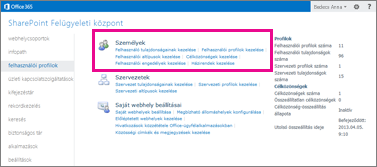
-
Ha egy adott célközönséget keres a listában, írja be a célközönség nevének első néhány betűjét A következővel kezdődő célközönségnevek keresése mezőbe, majd kattintson a Keresés gombra.










